Добавьте больше фотографий на сайт
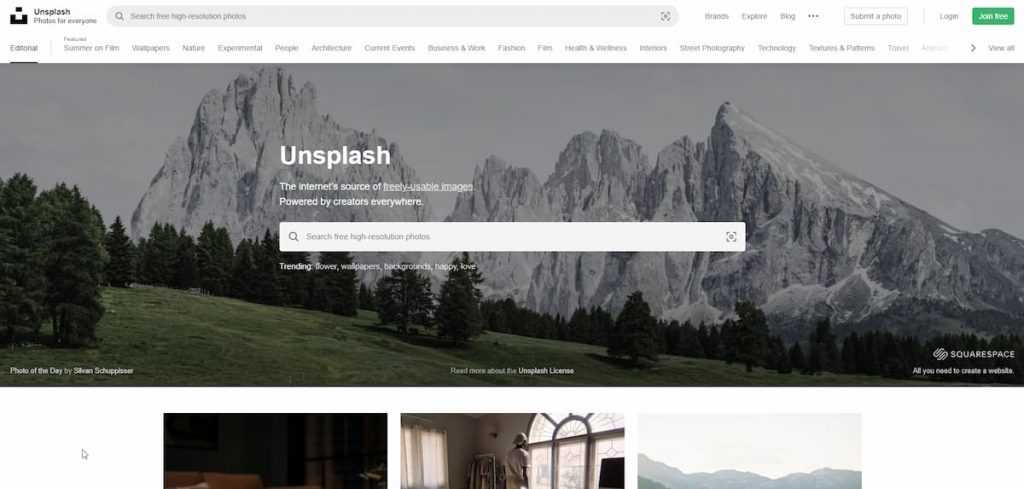
Бесплатный фотосток — Unsplash
Посмотрим правде в глаза: все мы любим смотреть фотографии, видео, гифки или иллюстрации
Они с большей вероятностью привлекут наше внимание на странице сайта, чем любой фрагмент текста, каким бы прекрасно не был написан текст
Согласно исследованию, пользователи тратят на 10% больше времени на просмотр изображений, чем на чтение контента, связанного с этими фотографиями. Это означает, что вы должны попытаться включить как можно больше ярких визуальных элементов, будь то видео или фото, на свой веб-сайт.
Вот несколько ресурсов, где вы можете взять бесплатные фотографии для сайта:
- Pexels
- Unsplash
- Pixabay
- Stocksnap
Выпадающие меню
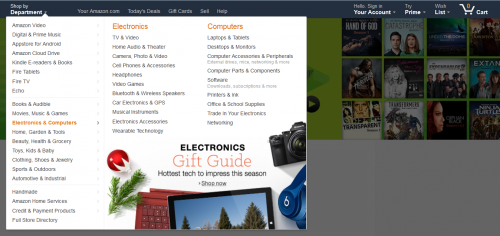
Гамбургер-меню — это вид выпадающего меню, которое используется на мобильных и десктопных версиях ресурсов. Оно может содержать короткий список разделов сайта:
Или все разделы и подразделы:
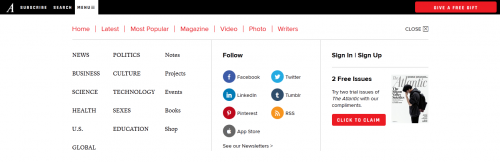
Приведенный выше пример меню сайта соответствует передовым практикам и эффективно использует пустое пространство, чтобы меню было проще просматривать.
Но этот тип меню имеет недостаток — оно не так бросается в глаза и его труднее заметить. Поэтому оно используется для отображения второстепенных данных. Тем не менее, дизайнер должен сделать его достаточно видимым для пользователя:
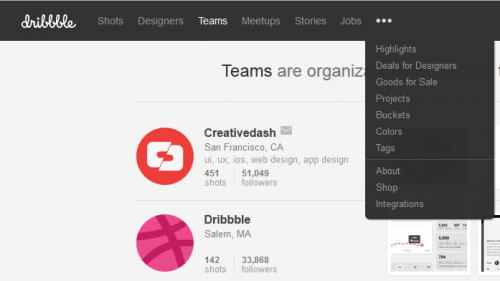
И при объединении различных типов меню нужно решить, какие части будут раскрываться вниз и представлять дополнительные разделы:
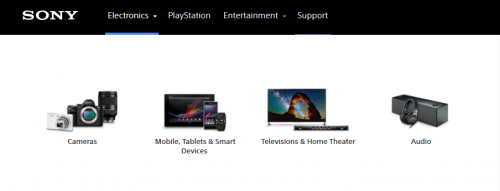
В больших вертикальных выпадающих меню для сайта можно использовать графические элементы, чтобы привлечь внимание пользователя. Пример использования изображений в горизонтальном меню:
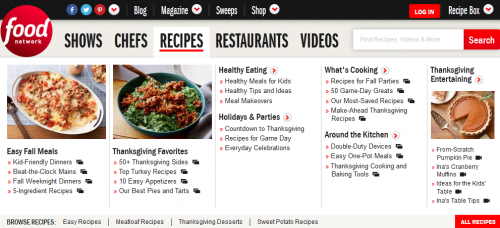
И в вертикальном меню:
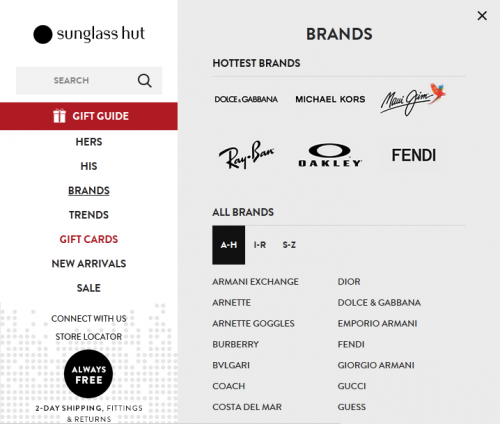
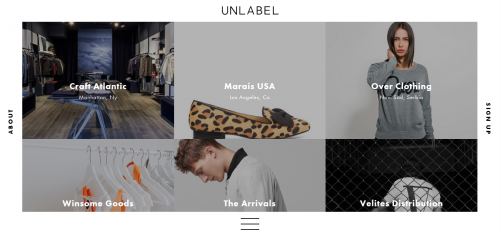
Этот тип навигации не подходит для компьютеров, так как он предполагает слишком много перемещений мыши. Но его можно использовать на мобильных устройствах с небольшими экранами:
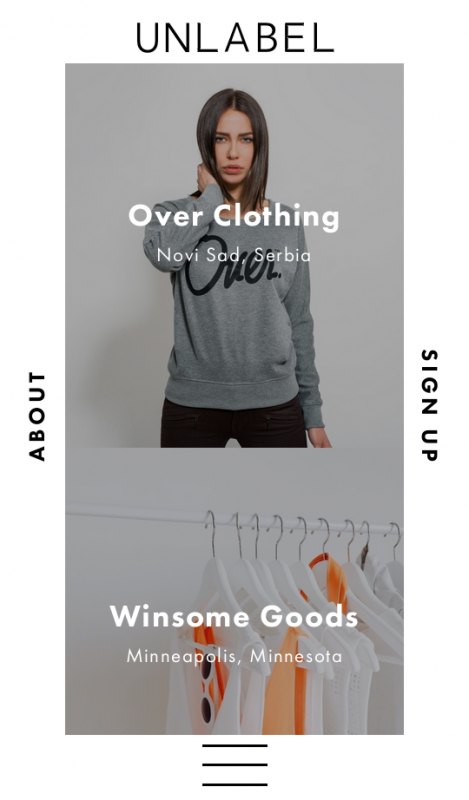
Идея всплывающего красивого вертикального меню для сайта хорошо реализована в шаблоне WordPress Wordie:
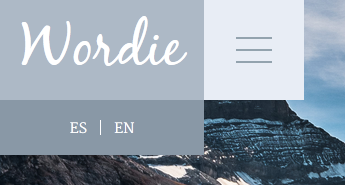
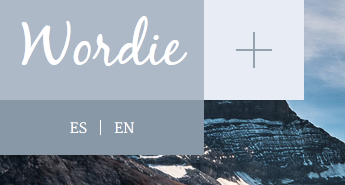

В веб-приложении Issuefly реализовано уникальное меню с панелью навигации, характерной для операционных систем:
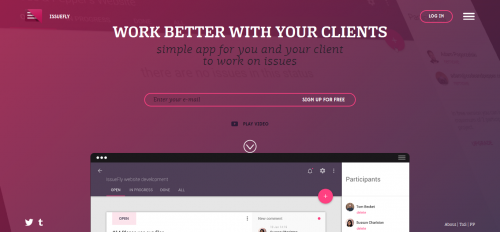
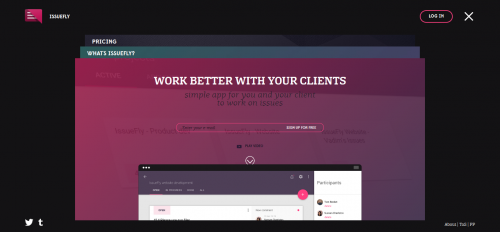
Мы надеемся, что эти примеры дизайна меню сайта помогут улучшить навигацию на вашем сайте.
Вадим Дворниковавтор-переводчик статьи «Examples of website menu designs»
Используйте свободное пространство для создания визуальной иерархии
Использование свободного пространства в современном дизайне сайтов (пост на Dribble)
White space — именно так дизайнеры называют свободное пространство в современном дизайне сайтов. Вообще оно не обязательно должно быть белым. Свободное пространство имеет решающее значение для макета пользовательского интерфейса веб-сайта. Загроможденный пользовательский интерфейс — это веб-эквивалент белого шума: ничего не выделяется.
Правильное использование свободного пространства делает ваш контент легким для понимания, удаляя посторонние детали и разбивая информацию на легко усваиваемые фрагменты. Другими словами, это снижает когнитивную нагрузку на пользователя, что, в свою очередь, снижает показатель отказов.
Cтоит упомянуть, что исследования показали, что использование пространства на левом и правом полях сайта, а также между абзацами улучшает понимание информации читателем почти на 20%.
Добавить меню для сайта wordpress
Обычно, я рассказываю в своих уроках о CMS WordPress, так как позиционирую себя как специалиста по Вордпресс. В этом уроке, также хотелось бы поговорить о выпадающих меню WP.
По сути, выпадающее меню wordpress ни чем не отличается от менюшек для остальных CMS, главное правильно вывести и добавить его.
Бывает приносят верстку, а там вот такой чудо хтмл код:
Ну и как такое чудо, можно по человечески вставить в WP – по сути без переделки никак. Ну и начинается возня с заказчиком. Он же верстку в Равшана с Джамшутом заказал, так сказать бюджетный вариант на базе говнокода.
В этой записи можно посмотреть как правильно в wordpress добавить меню. Конкретно в этом посте нас интересует работа функции wordpress:
Все примеры выше, выпадающее меню на списках, идеально подходят для установки на wordpress.
Краткая инструкция выпадающее меню wordpress – установка
1) Находим подходящий для себя шаблон меню выше.
2) Скачиваем пример к себе на комп, разархивируем его.
3) На место, где будет выводится меню устанавливаем хтмл код, который отвечает за меню. Он начинается и заканчивается в моих примерах тегом <nav></nav> (тег и идентификатор обязательные для копирования, иначе стили не будут работать)
4) Если у примера есть javascript, его нужно подключить в ваш шаблон. Библиотеку jQuery подключать не нужно, так как она у WP подключается автоматически. Главное добавлять код после функции wp_head().
5) Стили из примера нужно скопировать у файл style.css вашей темы.
6) Для вывода меню используем функцию wp_nav_menu(), ее нужно вставить вместо хтмл который находится между <nav> и </nav>.
На этом у меня все, в качестве спасибо можно поделиться ссылкой со своими друзьями в соц. сетях:
Следите за этим постом, по мере возможности, я буду добавлять сюда ссылки на новые шаблоны выпадающих меню.
Добавьте анимацию
Основная причина использования анимации — повысить удобство использования. Простая анимация может быть отличным вспомогательным средством, помогающим пользователям понять, на какие кнопки кликать мышью и куда идти дальше на веб-сайте. Многие дизайнеры, сочетают простую анимацию вместе с прокруткой или кликом. Например при клике на кнопку она уменьшается в размере, и создается визуальный эффект как будто вы действительно нажали на кнопку.
Анимация также может стать отличным «украшением». Иногда цель анимированного элемента чисто визуальная, и это приемлемое использование. Декоративная анимация может помочь рассказать историю или создать и улучшить эмоциональную связь между интерфейсом и пользователем. Цель анимации может заключаться в том, чтобы вызвать визуальный интерес и удержать пользователя на сайте как можно дольше.
Преимущества вертикальной навигации
Большинство преимуществ этого интерфейса навигации заключается в его способности вмещать множество категорий высшего уровня.
- Определенные категории повышают удобство поиска и снижают стоимость взаимодействия.
- Вертикальная навигация предлагает возможности для роста.
Вертикальная навигация – отличный выбор для сайтов, которые, вероятно, будут расширяться в будущем – крупных организаций, которые могут постоянно развивать свои предложения или контент в таких областях, как B2B, предприятия, правительство, высшее образование и здравоохранение. Добавление дополнительных категорий в вертикальную навигацию не требует серьезного процесса перепроектирования интерфейса. Единственное нужно решить, как включить новые элементы в существующую структуру категорий.
- Вертикальная навигация поддерживает более эффективное сканирование, чем горизонтальная.
Кроме того, исследования в области психолингвистики показывают, что визуальный поиск в списке более эффективен, если список вертикальный, чем если он горизонтальный – люди могут найти интересующий элемент с меньшим количеством фиксации взгляда просто потому, что гораздо больше информации можно получить из списка при однократной фиксации. (Помните, что глаз может воспринимать информацию не только из того места, где он фиксируется, но и из относительно небольшой области вокруг него. В результате, даже когда мы читаем каждое слово в предложении, нам нужно фиксировать взгляд только на некоторых из них).
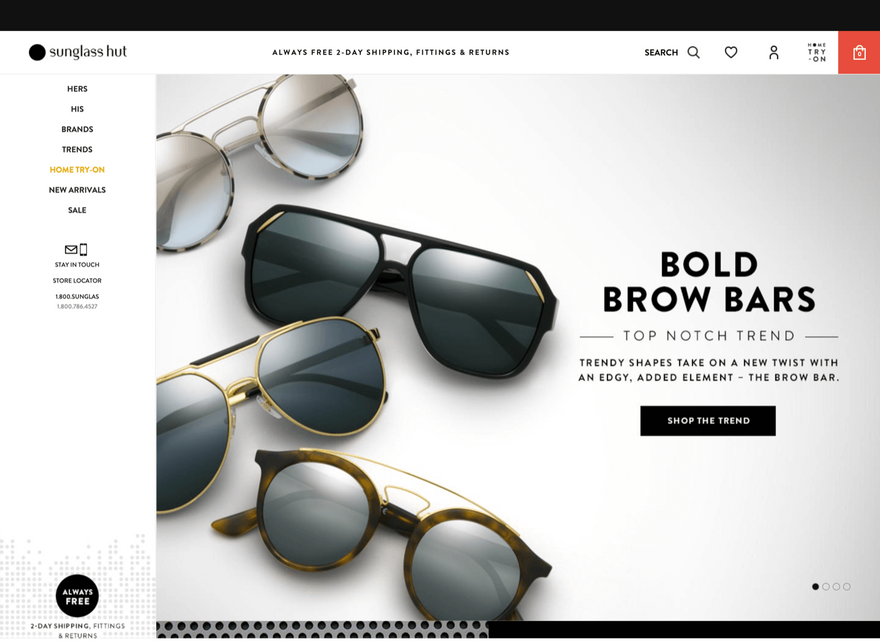
Предыдущий дизайн сайта Sunglass Hut использовал левостороннюю вертикальную навигацию, но выравнивал текст каждого элемента навигации по центру, создавая неровные края, которые подрывали преимущества визуального сканирования вертикального списка элементов
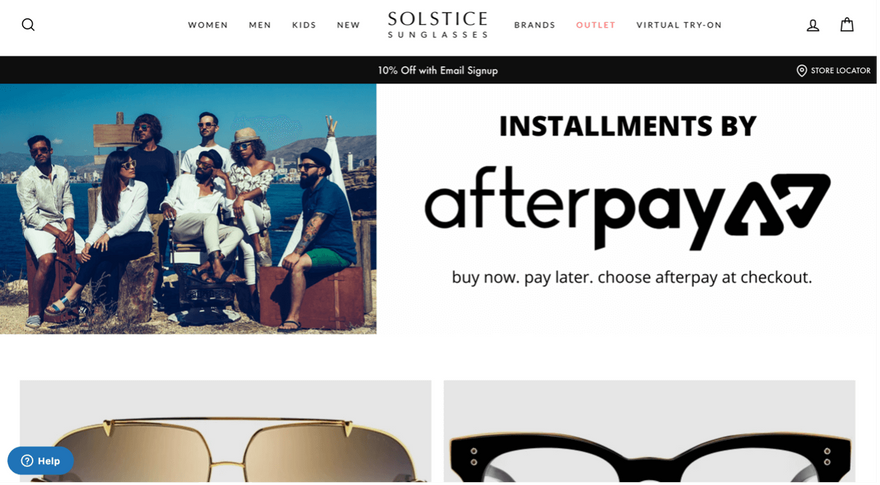
Обратите внимание на распространенное заблуждение, что дизайн с горизонтальной навигацией поддерживает F-образный паттерн чтения. F-образный паттерн встречается, когда пользователи читают фрагмент неструктурированного текста, что определенно неприменимо для навигации или заголовка
- Пользователи знакомы с вертикальной навигацией. Несмотря на то, что вертикальная навигация менее распространена на современных веб-сайтах, она часто встречается в настольных приложениях (как нативных, так и веб-приложениях).
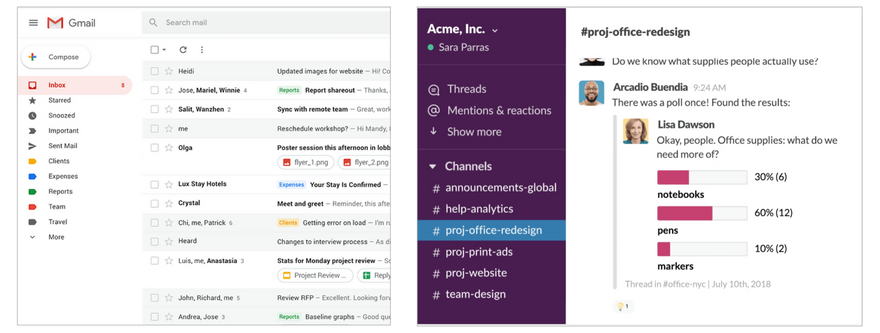
Slack и Gmail – это примеры популярных веб-приложений, использующих вертикальную левостороннюю навигацию
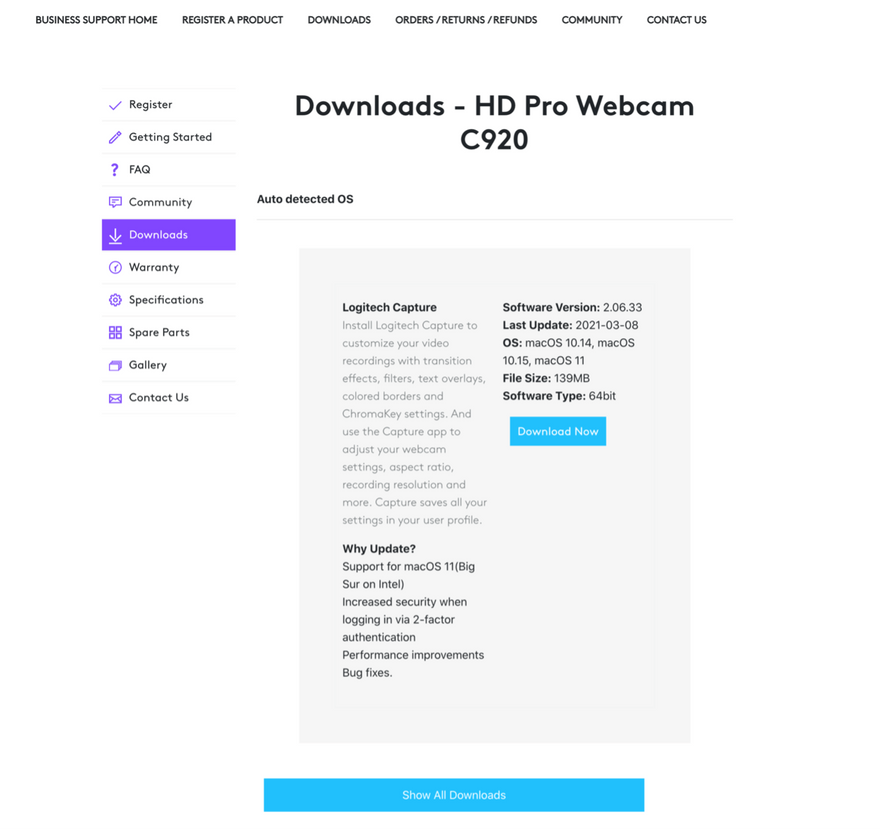
Сайт Logitech использовал левостороннюю вертикальную навигацию для локальных вариантов навигации по различным страницам в разделе определенного продукта, что является очень распространенным подходом в Интернете
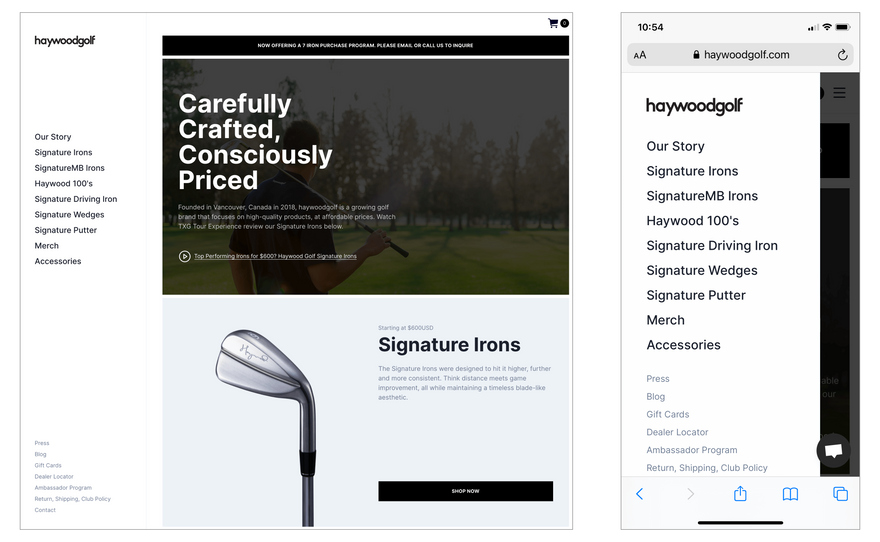
Вертикальная навигация сайта heywoodgolf легко адаптируется с десктопной на мобильную версии сайта с небольшими изменениями дизайна, необходимыми для того, чтобы дизайн выглядел, работал и ощущался подходящим для платформы
Вертикальное выпадающее меню вправо
к менюПредставляю вашему вниманию первый пример: простое вертикальное выпадающее меню вправо при наведении.
Написание менюшки мы начнем с html кода и сделаем его универсальным на списках, вариант ответа идентичный тому, что возвращает wordpress.
Html для вертикального меню
Думаю в плане понимания html у вас не возникнет никаких сложностей, типичные списки с тегами ul и li. Смотрим код:
Меню для сайта на списках: у некоторых пунктов есть выпадающие блоки, у некоторых нет. Все предельно просто, думаю никаких пояснений не нужно.
Вертикальное выпадающее меню CSS
к менюСо стилями CSS вопрос немного по сложнее. Я вам покажу код только самого меню, а остальные стили вы сможете посмотреть когда скачаете пример.
Вот эта строчка CSS
Посмотреть что у нас получилось в этом примере можно на скине:
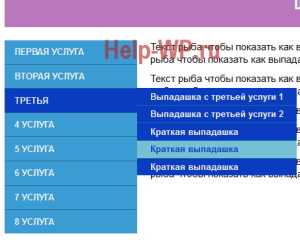
Как работает вертикальное выпадающее меню css вы можете увидеть в режиме демо ниже, или скачав пример:
Вот такой не сложный пример выпадающего меню у меня получился.
Это еще не конец, идем дальше.
Предположим, что вам нужно сделать выпадающее меню при наведении с выпадашкой влево. На основе примера выпадашки вправо мы сейчас ее и реализуем.
Выпадающее меню на HTML+CSS
Для реализации дополнительного выпадающего (раскрывающегося) меню на сайте у какого-либо пункта меню нам необходимо добавить дополнительный перечень пунктов в HTML-код для какой-либо ссылки из горизонтального меню и изменить стили CSS. В стилях мы будем применять простой трюк — изменение отображения раскрывающегося меню по средствам наведения на нужный нам пункт в верхнем меню. Для примера возьмем пункт «услуги».
HTML код выпадающего меню
<ul>
<li><a href="#">Главная</a></li>
<li><a href="#">Услуги</a>
<ul>
<li><a href="#">Услуга 1</a></li>
<li><a href="#">Длинная услуга 2</a></li>
<li><a href="#">Услуга 3</a></li>
</ul>
</li>
<li><a href="#">Цены</a></li>
<li><a href="#">Контакты</a></li>
</ul>
Стили CSS выпадающего меню
ul {
list-style: none; /*убираем маркеры списка*/
margin: 0; /*убираем отступы*/
padding-left: 0; /*убираем отступы*/
margin-top:25px; /*делаем отступ сверху*/
background:#819A32; /*добавляем фон всему меню*/
height: 50px; /*задаем высоту*/
}
a {
text-decoration: none; /*убираем подчеркивание текста ссылок*/
background:#819A32; /*добавляем фон к пункту меню*/
color:#fff; /*меняем цвет ссылок*/
padding:0px 15px; /*добавляем отступ*/
font-family: arial; /*меняем шрифт*/
line-height:50px; /*ровняем меню по вертикали*/
display: block;
border-right: 1px solid #677B27; /*добавляем бордюр справа*/
-moz-transition: all 0.3s 0.01s ease; /*делаем плавный переход*/
-o-transition: all 0.3s 0.01s ease;
-webkit-transition: all 0.3s 0.01s ease;
}
a:hover {
background:#D43737;/*добавляем эффект при наведении*/
}
li {
float:left; /*Размещаем список горизонтально для реализации меню*/
position:relative; /*задаем позицию для позиционирования*/
}
/*Стили для скрытого выпадающего меню*/
li > ul {
position:absolute;
top:25px;
display:none;
}
/*Делаем скрытую часть видимой*/
li:hover > ul {
display:block;
width:250px; /*Задаем ширину выпадающего меню*/
}
li:hover > ul > li {
float:none; /*Убираем горизонтальное позиционирование*/
}
Я постарался максимально кратко рассказать вам о том как создать главное горизонтальное меню, сделать несколько шаблонов, как добавить к нему простые стили и сделать его симпатичнее, как сделать выпадающее меню для вашего сайта. Для удобства я собрал все меню, представленные выше, в одном html-файле, который вы можете скачать ниже. Выглядит это как на скриншоте:
Поделитесь в одной из социальных сетей и скачивание сразу же будет доступно.
Благодарю за внимание
Горизонтальное выпадающее меню
Пожалуй, начнем мы с этой темы, ведь обычно в шапке сайта делают именно горизонтальное меню. Для начала поговорим о меню для сайта на чистом CSS + HTML.
Горизонтальное меню CSS
Ни для кого не секрет, что CSS 3 и HTML 5 шагнули далеко за границы своих предшественников. Например:
хотя еще 5 — 10 лет назад резали мы картинки и собачили их как угодно :-).
Ладно, достаточно лирики. Главное, это тот факт, что современные браузеры поддерживают CSS 3 и HTML 5.
Горизонтальное выпадающее меню на css делается с помощью псевдокласса :hover. При чем ранее, браузеры навешивали это событие исключительно на тег <a> и <button>. Сегодня, можно смело использовать этот псевдокласс CSS практически для всех тегов.
Сам код выпадающего меню для сайта я сюда забрасывать не буду, покажу скины и демо просмотр, а также ссылку на скачивание примера.
Прочитать пост полностью, а также просмотреть исходный код можно в записи: горизонтальное выпадающее меню.
В этом посте вы найдете:
- Простое горизонтальное выпадающее меню.
- Горизонтальное выпадающее меню на всю ширину.
- Выпадающее меню с разделителями.
- Многоуровневое выпадающее меню.
Все примеры выпадающих меню построены на списках ul li, я принципиально не использую тег table, так как такое меню не будет универсальным для установки на сайт ВП.
Демо просмотр выпадающее меню для сайта
Нажав на картинку, вы можете просмотреть фото пример меню. Нажав на демо, можно посмотреть работу меню.
Простое горизонтальное выпадающее меню
Скачать пример
Горизонтальное выпадающее меню на всю ширину
Скачать пример
Выпадающее меню с разделителями
Скачать пример
Многоуровневое выпадающее меню
Скачать пример
Многоуровневое выпадающее меню с выпадашкой на всю ширину
Скачать пример
Все выпадающее меню в примерах работающие, можете проверить их в демке. Более подробно по этой ссылке https://help-wp.ru/gorizontalnoe-vypadayushhee-menu/
Что собой представляет меню сайта
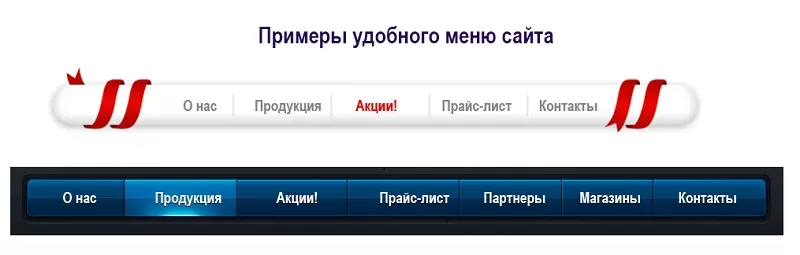
Основная роль меню главной страницы сайта – навигационная, оно упрощает и ускоряет ориентацию пользователя в контенте, помогает мгновенно найти необходимую информацию, не тратя время на изучение страниц, которые в данный момент ему не нужны.
Чтобы создать красивое меню для сайта, веб-мастера прибегают к помощи CSS. Можно воспользоваться готовыми шаблонами, скачав их со специализированных ресурсов. Генерирование скрипта на базе пользовательских параметров осуществляется в соответствующих онлайн-сервисах.
Правильное меню сайта должно отвечать нескольким важным требованиям:
Пара слов о пунктах меню сайта

При разработке интерфейсов веб-мастера опираются на результаты исследования психолога Дж. Миллера. Он выяснил, что возможности кратковременной памяти человека сильно ограничены. В среднем, каждый способен одновременно воспринимать не более 7-9 элементов в различных комбинациях: пять коротких слов, семь букв, восемь десятичных чисел и так далее.
Все, что выходит за рамки этого количества информации, проходит мимо: мозг как бы отсекает лишнее, откладывая его на потом. Если хотите создать меню сайта, элементы которого будут попадать в зону внимания пользователя, лучше всего остановиться на семи пунктах. Допустимым считается количество заголовков разделов от пяти до девяти.
Это позволит человеку быстро понять тематику ресурса, глубину раскрытия представленной информации, оценить проект с точки зрения потенциальной пользы и принять решение о дальнейшем изучении сайта.
Выше мы говорили об иерархической структуре, подразумевающей наличие гораздо большего количества пунктов. Они скрываются во вложениях второго и последующего уровней, каждый из которых тоже должен состоять не более чем из семи элементов. Другой вариант – создание второстепенного меню при помощи виджета.
Символы
Посещая какой-либо сайт и пытаясь разобраться с принципами работы меню, пользователи в первую очередь обращают внимание на различные символы, которые, как ожидается, должны сообщать о функциональном назначении того или иного элемента. Особенно такие визуальные подсказки важны в тех случаях, когда сайт оснащен выпадающим меню
Треугольник
Из всех способов обозначения выпадающего меню, треугольник является одним из наиболее узнаваемых и интуитивных символов – мы встречаем его буквально повсюду и давно привыкли к тому, что он обозначает выпадающие элементы. Необходимо учитывать важную особенность значка треугольника – пользователь всегда ожидает, что этот символ указывает то направление, в котором открывается меню.
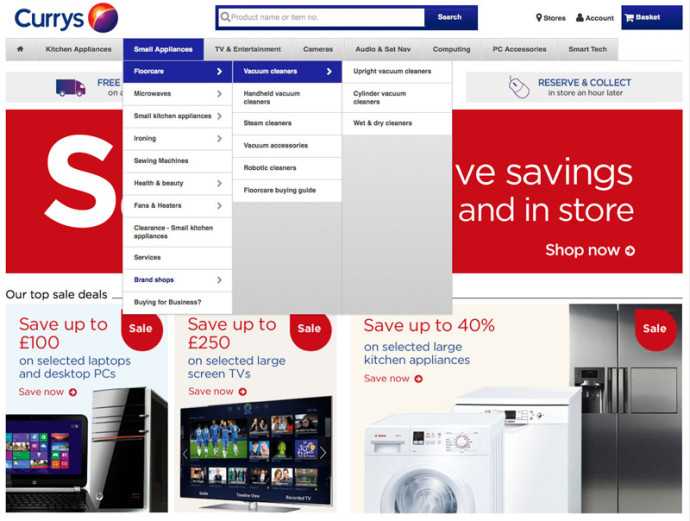 Качественная навигация по сайту, пример: Меню разворачивается в соответствии с направлением, указанным значком треугольника, а пространство на странице используется эффективно.
Качественная навигация по сайту, пример: Меню разворачивается в соответствии с направлением, указанным значком треугольника, а пространство на странице используется эффективно.
+ (Плюс)
Пожалуй, на втором месте по распространенности после значка треугольника находится символ «+». В отличие от треугольника, он не имеет настолько же однозначной трактовки, так как нередко используется для обозначения таких функции как «добавить». Тем не менее, в определенном контексте он может указывать на раскрывающееся меню.
 На сайте Nike используются сразу два навигационных символа – значок треугольника и «+». При этом треугольник указывает направление раскрытия для основного меню, в то время как «+» используется сугубо в динамическом меню.
На сайте Nike используются сразу два навигационных символа – значок треугольника и «+». При этом треугольник указывает направление раскрытия для основного меню, в то время как «+» используется сугубо в динамическом меню.
В ряде случаев можно вполне эффективно сочетать разные символы в рамках одного интерфейса. На сайте Nike они не противоречат друг другу, а скорее дополняют и разграничивают основное и динамическое меню. Уместность использования двух символов зависит от многих факторов, однако, в случае, если на сайте присутствует функция добавления контента, обозначенная традиционным «+», то следует избегать дублирования этого символа для какой-либо другой функции.
Гамбургер
Несмотря на то, что в дизайне интерфейсов этот символ используется не настолько давно (в отличие от треугольника), он становится все более узнаваемым. Тем не менее, у некоторых пользователей теоретически могут быть трудности с его идентификацией, поэтому во многих случаях целесообразно сопровождать его соответствующей надписью «Меню».
Кроме того, «гамбургер» подразумевает, что меню будет раскрываться вертикально – этот момент также необходимо учитывать. В этом отношении треугольник или «+» являются более гибкими символами.
![]()
Последовательность в использовании символов
Важен не только выбор символов как таковых, но и их использование в контексте дизайна конкретного сайта. Различные символы, используемые вместе, должны обеспечивать последовательный и непротиворечивый опыт. Давайте разберем пример страницы, которая не обеспечивает последовательного UX в использовании символов:
На этой странице мы можем видеть одновременное использование иконки-гамбургера, треугольника и символа «+». Если иконка-гамбургер в правом верхнем углу сама по себе является стандартным и приемлемым решением, то ниже мы видим дублирование этого символа для ссылок «Показать фото» и «Показать информацию о питании». Эта непоследовательность усугубляется использованием треугольника в поле выбора страны, а также значков «+» для разделов «Напитки» и «Еда».
Также важно избегать использования треугольника или стрелки в качестве обозначения какой-либо другой функции, кроме выпадающего меню. Этот символ устойчиво ассоциируется у пользователей с раскрывающимися элементами навигации, и они ожидают предсказуемого отклика на свои действия со стороны сайта
Будьте особенно внимательны при использовании нескольких подобных символов в контексте одного сайта.
Целевые области
Целевая область представляет собой ту часть интерфейса навигации по сайту, в которой сосредоточены кликабельные ссылки на различные разделы и страницы
Здесь особенно важно обеспечить качественный и последовательный пользовательский опыт, делая ссылки крупными, читаемыми и расположенными предсказуемым образом
Читаемость текста
Текст ссылки в целевой области должен быть хорошо различимым, заметным и легким для визуального восприятия. Его не стоит делать мелким – это совсем нерационально и приводит к низкой эффективности меню в целом. Кроме того, учитывая сегодняшние реалии и невероятную популярность различных мобильных гаджетов, не лишним будет проверка читаемости кликабельных ссылок при плохом освещении – они должны легко и быстро восприниматься в любых условиях и на любом устройстве.
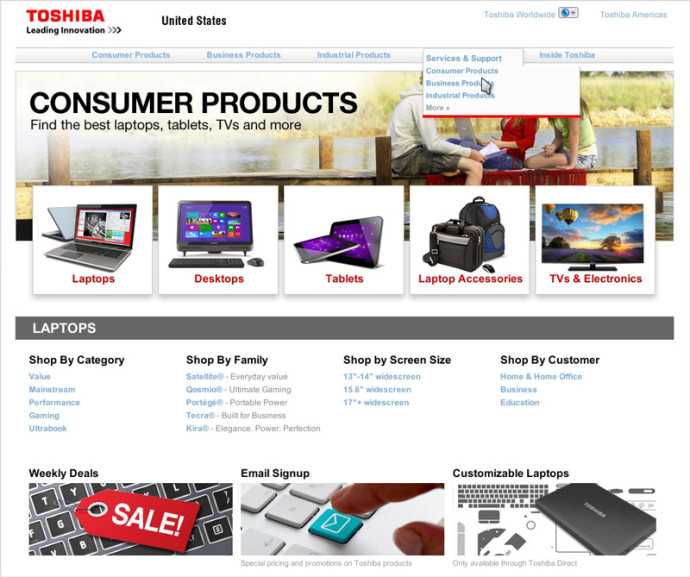 При хорошей читаемости и высоком контрасте надписей, расположенных в центре страницы («Laptops», «Desktops» и другие), ссылки в меню не отличаются столь же хорошей читаемостью. Это можно считать существенным недостатком, снижающим эффективность всей навигации сайта.
При хорошей читаемости и высоком контрасте надписей, расположенных в центре страницы («Laptops», «Desktops» и другие), ссылки в меню не отличаются столь же хорошей читаемостью. Это можно считать существенным недостатком, снижающим эффективность всей навигации сайта.
Размер
Кроме эффективного во всех отношениях текста, не менее важную роль играет размер целевой области. Примечательно, что в наше время большая, яркая и заметная целевая область свидетельствует о том, что компания уделяет много внимания созданию максимально комфортного пользовательского опыта. Кликабельная область должна быть тщательно проработанной для того, чтобы пользователь без лишних усилий и раздумий кликал по интересующей его ссылке.
 Примеры реализации целевой области. Слева – не слишком удачный вариант: целевая область мала и не слишком заметна, в то время как справа вы видим пример эффективного использования целевой области.
Примеры реализации целевой области. Слева – не слишком удачный вариант: целевая область мала и не слишком заметна, в то время как справа вы видим пример эффективного использования целевой области.
Однако не следует забывать, что целевая область большого размера может занимать слишком много пространства на экране, нарушая визуальный баланс. Кроме того, после увеличения целевых областей (равно как и других элементов) до определенного значения, удобство их использования перестает напрямую зависеть от размера, и дальнейшее увеличение элементов становится бессмысленным.
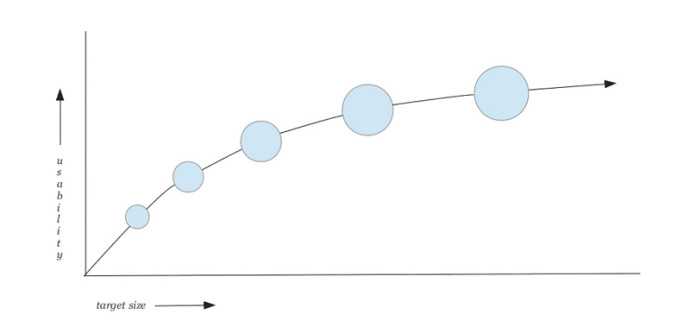 Если вы попробуете увеличить небольшую целевую область на 10%, то сможете существенно повысить эффективность этого элемента. Но в случае, если вы начнете увеличивать элемент, который уже является крупным, то, скорее всего, ничего не изменится (по крайне мере, в лучшую сторону).
Если вы попробуете увеличить небольшую целевую область на 10%, то сможете существенно повысить эффективность этого элемента. Но в случае, если вы начнете увеличивать элемент, который уже является крупным, то, скорее всего, ничего не изменится (по крайне мере, в лучшую сторону).
Последовательное расположение
Навигация по сайту — важно, чтобы навигационные элементы были расположены последовательным образом. Один из примеров не самого удачного расположения целевых областей – это вложенное меню подобного типа:. Рассогласование целевых областей при использовании вложенного меню
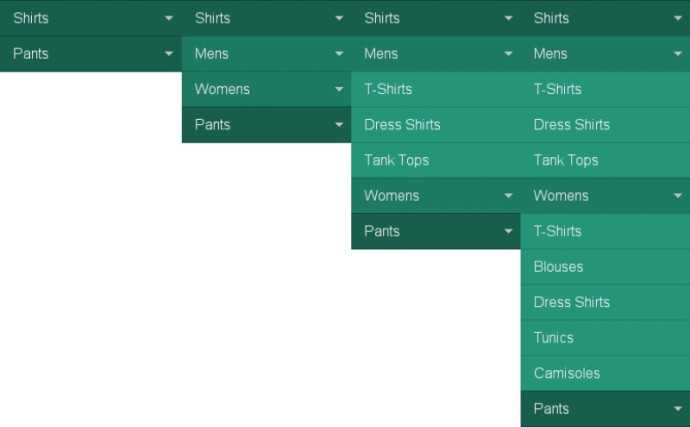 Рассогласование целевых областей при использовании вложенного меню
Рассогласование целевых областей при использовании вложенного меню
Если вам необходимо создать навигацию со множеством разделов и подразделов, то лучше обратить внимание на такие способы реализации как раскрывающиеся меню
При этом также важно помнить, что кнопка вызова и скрытия меню всегда должна находиться в одном и том же месте, чтобы у пользователей не возникало никаких проблем с выходом из меню. Кроме того, меню обязательно должно закрываться в том случае, если пользователь кликает по любой области страницы, находящейся за пределами меню
Кроме того, меню обязательно должно закрываться в том случае, если пользователь кликает по любой области страницы, находящейся за пределами меню.
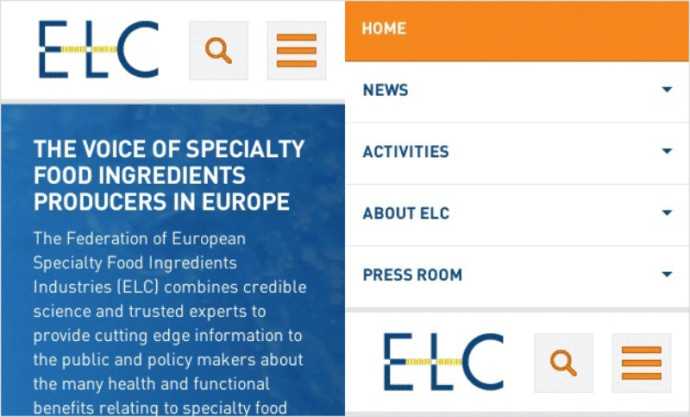 В данном случае кнопка, выполняющая функцию открытия и скрытия меню, каждый раз меняет свое положение при нажатии по ней, что разрушает последовательность пользовательского опыта.
В данном случае кнопка, выполняющая функцию открытия и скрытия меню, каждый раз меняет свое положение при нажатии по ней, что разрушает последовательность пользовательского опыта.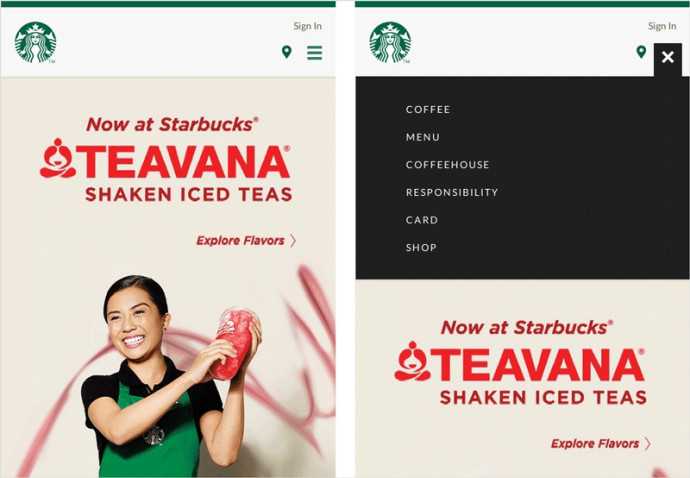 Пример правильного размещения кнопки меню – независимо от того, открыто меню или нет, кнопка остается в одном и том же месте.
Пример правильного размещения кнопки меню – независимо от того, открыто меню или нет, кнопка остается в одном и том же месте.
Меню для сайта – что это и его виды.
У каждого сайта (и даже иногда у одностраничников) есть меню – это определенный список разделов сайта, нажав на которые, пользователь осуществляет переходы к ним. Иными словами, это список ссылок на категории сайта.
Современные пользователи высоко ценят комфорт и свое время. Основные требования, выдвигаемые к интернет-страницам – быстрый поиск нужной информации и высокая скорость загрузки. Клиенты ценят структуру, когда товарные предложения разложены по полкам, и их всегда можно быстро найти одним кликом мыши.
Основная роль элемента – навигация, поэтому часто используют термин навигационное меню.

Виды меню
Существуют следующие виды в зависимости от:
- Объема – главное и второстепенное. Первое находится в верхней части страницы и предоставляет возможность переходов по основным категориям. Второстепенное навигационное меню для сайта – добавочный элемент для сложноструктурированных проектов – создание списка ссылок на подкатегории
- Способа реализации – выпадающее (используют для экономии пространства экрана, появляется при наведении курсора) и раскрывающееся (подкатегории появляются при нажатии на категорию)
Ориентации – вертикальное (в левой или правой части) и горизонтальное (верхняя часть – шапка сайта, хедер)
Дизайна – с эффектами, картинками, иконками, гармошками и т.д.
Зачем меню сайту?
Во-первых, для навигации. Во-вторых, меню для сайта – один из важнейших элементов веб-ресурса, напрямую влияющий на ранг сайта в поисковой выдаче:
- Удобство и комфорт – быстрая навигация и перелинковка страниц. Все это относится к внутренней SEO-оптимизации. Идеальный вариант – в 3 нажатия мышкой клиент доходит до любой информации на сайте
- Поведенческие факторы – эффективное меню повышает время нахождения человека на сайте, переходы от одной страницы к другой полезны и интересны пользователям
Структурированность – меню создается на основании семантического ядра, ключевые запросы кластеризуются в группы. Именно так можно понять специфику товарного предложения глазами покупателя
Alt изображений – этот пункт касается тех меню, в которых используются картинки.
Правила оформления меню
- Заметность – элемент должен быть виден пользователю с первого взгляда. Незаметное меню сбивает с толку клиента, что приводит к его уходу на другой конкурирующий веб-ресурс
- Привлекательность – не делайте меню аляпистым и ярким. Оно должно лаконично вписываться в общий дизайн и быть одинаковым по оформлению на всех страницах сайта.
Стандартное месторасположение – располагайте меню для сайта в верхней его части или на боковинах. Дублирующее меню часто располагают внизу сайта («подвал») – предоставляет доступ к навигации клиентам, скролящих до самого низа
Индикация – клиент хочет знать ответ на свой вопрос: в каком разделе он находится
Понятность – в качестве названий разделов выбирайте понятные слова или фразы
Удобство – если меню многоуровневое, продумайте его до мелочей, сделайте оптимальную скорость появления и интуитивно ясное отображение подразделов
Читабельность – выбирайте правильный размер шрифтов, чтобы пользователи смогли прочитать название категорий или разделов
Адаптивность – меню должно быть одинаково отображаемо для всех устройств – мобильного телефона, планшета, ноутбука.
Где заказать адаптивное меню для сайта?
Создание сайта – кропотливая работа, требующая большого опыта и внимания к каждому элементу веб-ресурса. «ArtStudioDesign» — создает, поддерживает и продвигает сайты больше 12 лет. Адаптивное меню для сайта, уникальный дизайн, безграничный функционал – малый список преимуществ наших работ. Звоните и заказывайте!
Горизонтальное меню
В предыдущем примере мы рассмотрели вертикальную панель навигации, которую чаще всего можно встретить на сайтах слева или справа от области с основным контентом. Однако меню с навигационными ссылками также часто располагается и по горизонтали в верхней части веб-страницы.
Горизонтальное меню можно создать путем стилизации обычного списка. Свойству display для элементов <li> нужно присвоить значение inline, чтобы пункты списка располагались друг за другом.
Для размещения пунктов меню по горизонтали, сначала создадим маркированный список с ссылками:
<ul id="navbar"> <li><a href="#">Главная</a></li> <li><a href="#">Новости</a></li> <li><a href="#">Контакты</a></li> <li><a href="#">О нас</a></li> </ul>
Напишем для нашего списка пару правил, сбрасывающих стиль используемый для списков по умолчанию, и переопределим пункты списка с блочных на строчные:
#navbar {
margin: 0;
padding: 0;
list-style-type: none;
}
#navbar li { display: inline; }
Попробовать »
Теперь нам осталось лишь определить стилевое оформление для нашего горизонтального меню:
#navbar {
margin: 0;
padding: 0;
list-style-type: none;
border: 2px solid #0066FF;
border-radius: 20px 5px;
width: 550px;
text-align: center;
background-color: #33ADFF;
}
#navbar a {
color: #fff;
padding: 5px 10px;
text-decoration: none;
font-weight: bold;
display: inline-block;
width: 100px;
}
#navbar a:hover {
border-radius: 20px 5px;
background-color: #0066FF;
}
Попробовать »


































